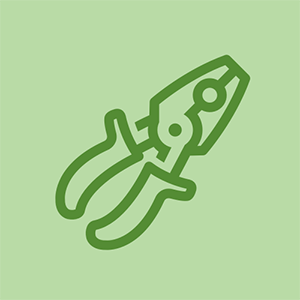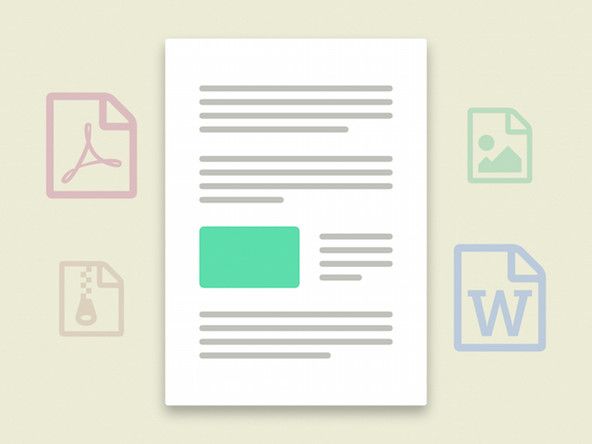Sticla iPhone 4S este spartă
Oh nu! Sticla iPhone-ului dvs. nu a supraviețuit testului dvs. de cădere neintenționată!
Panoul frontal rupt
Respirați adânc și vedeți dacă iPhone-ul dvs. se va porni și va funcționa normal. În majoritatea cazurilor, iPhone-ul este încă funcțional, dar acum este un dezastru cosmetic. Din păcate, sticla frontală și LCD-ul iPhone 4S sunt fuzionate împreună și trebuie înlocuite ca o singură bucată, fie în interior negru (care poate fi achiziționat de aici) sau alb (care poate fi achiziționat de aici) . ghidul de înlocuire a ansamblului afișajului poate fi găsit aici .
Panoul posterior spart
Apple nu a încântat panoul din spate al iPhone 4S cu aceeași sticlă de înaltă rezistență ca și partea din față, astfel încât fracturile sunt mult mai ușor de găsit pe partea din spate. Dacă panoul din spate este spart, trebuie să-l înlocuiți cu unul nou. Înainte de a încerca această reparație , totuși, asigurați-vă că aveți șurubelniță corectă și piesa de schimb (disponibil în negru , alb , sau transparent ) în mână.
iPhone-ul este blocat sau nu răspunde
Chiar și după zdrobirea furioasă a butoanelor și spargerea ecranului, iPhone-ul dvs. 4S nu răspunde.
Reporniți iPhone
Uneori, este nevoie doar de o repornire pentru ca iPhone să devină din nou receptiv. Pentru a reporni iPhone-ul când acesta nu răspunde, apăsați și mențineți apăsate butoanele de repaus / trezire și acasă până când apare sigla Apple (~ 10 secunde).
Baterie foarte scăzută
Este posibil ca un iPhone să nu mai răspundă dacă bateria scade la un nivel extrem de scăzut. Conectați iPhone-ul la computer sau la încărcătorul de perete și lăsați-l să se încarce cel puțin 20 de minute înainte de al utiliza din nou.
iPhone 4S nu se va încărca
Conectarea iPhone 4S nu-i dă viață.
Conexiune de cablu defectă
Verificați cablul USB pentru deteriorări și murdărie, în special la capete. Apoi încercați să utilizați încărcătorul de perete, deoarece acesta va oferi o putere de intrare mai mare decât computerul / USB.
Încărcător rupt sau cablu USB
Încercați să utilizați diferite încărcătoare pentru a vedea dacă aveți o problemă cu încărcătorul sau cablul.
Conector de andocare obstrucționat / defect
Inspectați conectorul de andocare cu 30 de pini din partea de jos a iPhone-ului pentru a nu detecta murdărie, scame și pini deteriorați. Curățați conectorul docului cu multă atenție cu un dispozitiv de fixare a dinților sau o periuță de dinți moale. Dacă conectorul de andocare este rupt, va trebui să-l înlocuiți. Puteți găsi partea cablului conectorului de andocare aici și puteți urmări ghid de înlocuire aici .
iPhone-ul nu se va porni
Nu poți face ca iubitul tău iPhone 4S să pornească.
cum se dezactivează umiditatea detectată s9
Baterie descărcată / descărcată
Conectați iPhone-ul la computer sau la adaptorul de perete pentru a încărca. Dacă nu se încarcă atunci când este conectat la oricare dintre acestea, probabil că aveți o baterie descărcată. Bateria va trebui înlocuită cu una nouă. Poti cumpărați o baterie nouă aici , și urmați Ghid de înlocuire iPhone 4S aici .
Afișare defectuoasă
Este posibil să nu se întâmple nimic, deoarece afișajul este prost (în acest caz, lucrurile se întâmplă, dar utilizatorul nu poate vedea nimic!). Dacă iPhone-ul pare că funcționează corect, dar nimic nu este vizibil, este posibil ca afișajul să fie defect și trebuie înlocuit. Dacă conectarea iPhone-ului la o sursă de alimentare face ca acesta să vibreze la nesfârșit sau să sune sunetul „conectat la alimentare” în timp ce afișajul rămâne gol, aveți o problemă de afișare care poate necesita o depanare suplimentară .
LA un nou afișaj poate fi achiziționat de aici .
Ghidul de înlocuire a ansamblului afișajului iPhone 4S poate fi găsit aici .
Placă logică proastă
Dacă nimic altceva nu funcționează, placa logică este probabil proastă și trebuie înlocuită. Poti cumpărați aici o placă logică .
ti-84 nu se va porni
ghidul de înlocuire a plăcii logice poate fi găsit aici .
Mesajul „Acest accesoriu nu este optimizat pentru acest iPhone”
Apare un mesaj de eroare ca și cum ai fi conectat un accesoriu neacceptat la iPhone
Conector de andocare obstrucționat / defect
Verificați conectorul de andocare cu 30 de pini din partea de jos a iPhone-ului pentru a detecta murdărie, scame și pini deteriorați. Curățați conectorul docului cu multă atenție cu un dispozitiv de fixare a dinților sau o periuță de dinți moale. Alcoolul izopropilic cu concentrație ridicată (cel puțin 90%) și un tampon de bumbac ar trebui să fie utilizate pentru a curăța orice resturi care nu se desprind cu un cârlig de dinți sau o periuță de dinți moale. Dacă conectorul de andocare este rupt, va trebui să-l înlocuiți. Poti cumpărați aici un conector de andocare pentru andocare . ghid pentru a-l înlocui poate fi găsit aici .
Conexiuni plăcii logice murdare sau corodate
După ce un iPhone a fost scufundat într-un lichid, pot exista coroziuni sau resturi pe conexiunile plăcii logice care cauzează acest mesaj de eroare. Scoateți placa logică și curățați toate contactele cu un tampon de bumbac moale și alcool izopropilic cu concentrație ridicată (cel puțin 90%).
Conexiuni wireless slabe sau pierdute
Aveți probleme la conectarea la o rețea fără fir.
Terenuri murdare ale antenei
Dacă iPhone-ul dvs. a fost demontat înainte, este posibil ca uleiurile pentru degete să fi fost lăsate pe locurile de împământare pentru Antene Wi-Fi sau Bluetooth . Aceste uleiuri vor cauza probleme de împământare pentru antene, ceea ce ar putea duce la un semnal slab sau la nicio conectivitate. Asigurați-vă că curățați toate punctele de împământare cu o soluție de curățare electronică înainte de a reasambla iPhone-ul pentru a preveni problemele de împământare.
Fără sunet sau sunet distorsionat prin difuzoare sau căști
IPhone-ul dvs. 4S pornește și pare să funcționeze, dar atunci când conectați căști sau difuzoare, sunetul nu se redă corect.
Căști / difuzoare proaste
Este puțin probabil ca căștile sau difuzoarele externe să fie defecte, dar merită să le eliminați ca sursă a problemei. Încercați iPhone-ul cu un alt set de căști sau difuzoare externe doar pentru a vă asigura că problema este legată de iPhone.
Jack audio defect
Cea mai probabilă cauză a problemelor de ieșire audio pe iPhone 4S este un port de ieșire audio defect (denumit în mod obișnuit mufa pentru căști). Dacă ați stabilit că problema nu se află în difuzoarele externe, ar trebui să înlocuiți mufa pentru căști. Puteți găsi un o mufă de căști de schimb aici . ghid pentru înlocuirea mufei pentru căști poate fi găsit aici .
Restaurează iPhone 4S
IPhone-ul dvs. se comportă neregulat sau afișează textul „Utilizați iTunes pentru restaurare” la pornire
Software deteriorat
Dacă telefonul pare să aibă software corupt, poate fi timpul să îl restaurați. Restaurarea iPhone 4S va șterge totul de pe acesta, așa că asigurați-vă că totul de pe iPhone 4S este stocat în altă parte înainte de restaurare. Pentru a restabili, conectați iPhone-ul 4S la un computer cu iTunes instalat. Faceți clic pe „Restaurare” pe pagina de rezumat a iPhone 4S (faceți clic pe pictograma iPhone din meniul din stânga pentru a găsi această pagină). Urmați instrucțiunile pentru restaurare. Dacă iPhone 4S afișează textul „Vă rugăm să așteptați. Baterie foarte slabă, „lăsați-l conectat. Acest lucru încarcă iPhone 4S suficient pentru a putea restabili. Dacă iPhone 4S stă pe acest ecran pentru perioade lungi de timp, poate fi necesar pentru a înlocui bateria (ghidul se găsește aici) .
Macbook Pro nu va porni
Modul de restabilire forțată
Dacă iPhone-ul dvs. 4S este suspendat cu o siglă Apple sau prezintă o altă problemă software care împiedică iTunes să îl recunoască, îl puteți forța în modul de recuperare / restaurare și apoi utilizați iTunes pentru a restabili software-ul.
Dacă dispozitivul este oprit, conectați un capăt al cablului USB la iPhone 4S și lăsați celălalt capăt deconectat. Apăsați butonul Acasă și țineți-l apăsat în timp ce conectați cablul USB la computer. După 5-10 secunde, ar trebui să vedeți o imagine „Vă rugăm să vă conectați la iTunes” pe iPhone 4S, iar iTunes ar trebui să vă solicite să restaurați software-ul, urmați instrucțiunile și instrucțiunile date mai sus.
Dacă dispozitivul este pornit, țineți apăsate atât butoanele de pornire, cât și butoanele de pornire până când dispozitivul repornește și afișează imaginea „Conectare la iTunes” (în general, 5-15 secunde).
Fara putere
IPhone-ul tău nu va prinde viață. Telefonul nu pornește sau se oprește imediat după ce îl scoateți din încărcător.
Telefon care nu răspunde
Dacă telefonul nu răspunde, încercați să porniți telefonul ținând apăsat butonul de pornire timp de aproximativ 2 secunde. Dacă acest lucru nu funcționează, încercați să reporniți iPhone-ul ținând simultan butonul de pornire și butonul de pornire până când apare logo-ul Apple (~ 10 secunde). Dacă telefonul rămâne mort, încercați să resetați telefonul. Pentru aceasta, conectați un capăt al cablului USB la iPhone 4S și lăsați celălalt capăt deconectat. Apăsați butonul de pornire și țineți-l apăsat în timp ce conectați cablul USB la computer. După 5-10 secunde, ar trebui să vedeți o imagine „Vă rugăm să vă conectați la iTunes” pe iPhone 4S, iar iTunes ar trebui să vă solicite să restaurați software-ul. Consultați secțiunea software coruptă pentru a obține informații despre restaurare.
Buton de alimentare defect
Un buton de alimentare rupt poate împiedica pornirea telefonului. Acest lucru este puțin probabil, mai ales dacă butonul se simte receptiv. Cu toate acestea, dacă telefonul a suferit o cădere sau daune cauzate de lichid, acesta ar putea afecta funcționalitatea butonului de alimentare. Verificați atât și, de asemenea, verificați dacă este conectat la placa logică.
Dacă există o problemă cu butonul de pornire, puteți găsi partea aici . ghid pentru înlocuirea butonului poate fi găsit aici .
Dacă există o problemă cu cablul butonului de alimentare, puteți găsi partea aici . ghid pentru înlocuirea cablului butonului de alimentare poate fi găsit aici .
Baterie moarta
Este posibil ca bateria să nu mai funcționeze. Încercați să încărcați telefonul. Dacă telefonul rămâne fără răspuns timp de peste 5 minute, ar putea fi timpul să înlocuiți bateria.
O baterie nouă poate fi găsită aici .
Ghidul pentru înlocuirea bateriei poate fi găsit aici .
iPhone are daune cauzate de apă sau lichid
După o deversare accidentală sau o cădere în chiuvetă, iPhone-ul dvs. nu mai funcționează corect.
Este necesară reducerea daunelor cauzate de lichide
Cât mai curând posibil, efectuați următoarele:
- Scoateți imediat iPhone-ul din lichid (dacă este sigur să faceți acest lucru). Reduceți la minimum timpul în care dispozitivul dvs. este în contact cu lichid pentru a preveni deteriorarea corozivă.
- Opriți iPhone-ul. (Dacă a fost deja dezactivat, nu îl porniți.)
- Sari peste orez . Contrar a ceea ce ați auzit, orezul nu este un remediu eficient sau de durată pentru electronica deteriorată de apă.
- Deschideți iPhone-ul și deconectați bateria. (Consultați iPhone-ul dvs. ghid de înlocuire a bateriei pentru procedura corectă. Nu trebuie să scoateți complet bateria pur și simplu deconectați conectorul bateriei de pe placa logică.)
- Deteriorarea lichidului poate complica demontarea. Feriți-vă de cablurile și conectorii care pot fi „aderați” la alte componente în moduri neașteptate.
În acest moment, inspectați interiorul iPhone-ului dvs. și încercați să determinați gradul de deteriorare a lichidului.
- Dacă interiorul iPhone-ului dvs. arată complet uscat:
- Vai! Este posibil să fi evitat un glonț. Verificați indicatorii de deteriorare a apei, uitați-vă în jurul porturilor și al tăvii cartelei SIM și inspectați cu atenție conectorul bateriei pentru a detecta semne de lichid sau coroziune.
- Dacă observați orice semn de intruziune lichidă, treceți la următoarea secțiune de mai jos.
- Dacă totul pare osos, s-ar putea să nu fie nevoie să faceți nimic mai departe. Acordați telefonului câteva ore pentru a vă expune, reconectați bateria, porniți-o și testați toate funcțiile. Dacă observați probleme, continuați cu următoarea secțiune de mai jos.
- Dacă vedeți doar puțin lichid în interiorul telefonului:
- Urmează ghid de înlocuire a ansamblului afișajului pentru a începe să scoateți componentele.
- Pe măsură ce îndepărtați fiecare componentă, verificați-o cu atenție pentru semne de deteriorare a lichidului sau a coroziunii. Ștergeți cu grijă orice lichid și / sau coroziune cu alcool izopropilic și o perie moale din nailon curată, cum ar fi o periuță de dinți, și lăsați-o să se usuce la aer.
- Continuați să dezasamblați până când nu mai vedeți semne de intruziune lichidă.
- Când toate componentele sunt curate și uscate, reasamblați iPhone-ul cu un baterie nouă .
- Nu face încercați să reutilizați o baterie care a fost în contact cu orice lichid.
- Porniți iPhone-ul și testați toate funcțiile. Dacă observați probleme, continuați cu următoarea secțiune de mai jos.
- Dacă componentele interioare sunt în mare parte (sau total) acoperite cu lichid:
- Urmează ghid de înlocuire a ansamblului afișajului pentru a vă dezlipi iPhone-ul complet.
- Curățați cu atenție fiecare componentă, conectorul cablului și priza cu alcool izopropilic și o periuță de dinți curată.
- Scufundați placa logică în alcool izopropilic (sau utilizați un detergent cu ultrasunete, dacă este disponibil). Lăsați-l să se înmoaie suficient de mult pentru a slăbi reziduurile întărite și pentru a îndepărta orice apă rămasă sau alt lichid.
- Utilizați periuța de dinți pentru a curăța coroziunea vizibilă și reziduurile de pe placa logică. Curățați toți conectorii, cipurile și siguranțele.
- Repetați curățarea dacă este necesar sau dacă urmele de reziduuri sunt încă vizibile.
- Când toate componentele sunt curate și uscate, reasamblați iPhone-ul cu un baterie nouă .
- Nu face încercați să reutilizați o baterie care a fost în contact cu orice lichid.
- Porniți iPhone-ul și testați toate funcțiile.
- Pentru orice funcție specială care eșuează, înlocuiți componenta asociată cu un parte nouă și apoi re-testați.
- Dacă problemele persistă, poate fi necesară o reparație la nivelul plăcii. Nu avem încă ghiduri cuprinzătoare pentru repararea la nivel de placă, deci este posibil să doriți să consultați un specialist în microsoldare pentru mai multe opțiuni.